※当サイトはアフィリエイトプログラムによる収益を得ています。
富士通 LIFEBOOK WAA/J1の実機レビュー

| CPU | Ryzen 5 5500U |
|---|---|
| メモリ | 8GB / 16GB |
| ストレージ | 約256GB / 512GB SSD |
| 液晶サイズ | 15.6型 |
| 液晶種類 | 1920x1080 光沢 |
| 質量 | 約2.0kg |
| バッテリー | 45Wh |
| 価格[税込] | 6万円台~ |
LIFEBOOK WAA/J1は、理想的なキーボードを搭載し、非常にタイピングしやすいノートPCです。
さらに、富士通ブランドとしてはかなり安く、6万円台から購入することができます。
Ryzen 5 5500U、16GBメモリ、 Office付きのおすすめ構成でも9万円台となっています。
通常のノートPCよりも、メモリの交換がしやすいのもメリットです。
レビュー機は、メーカーからの貸出機です。今回は以下の構成でレビューをしています。
レビュー機の構成
Ryzen 5 5500U、16GBメモリ、512GB SSD
目次
お忙しい方は、「LIFEBOOK WAA/J1の特徴」のみお読みください。
LIFEBOOK WAA/J1 の特徴
模範のようなキーボード
LIFEBOOK WAA/J1は、模範のようなキーボードを搭載しており、非常にタイピングしやすいです。
最近のノートPCは、16:9ではなく16:10の画面比が増え、ディスプレイの横幅が狭くなったことも影響し、ボディの横幅も狭くなってきています。そのため、「半角/全角」キーや「Backspace」キーなどの一部のキーが小さくなっていることが多々あります。また、ボディの薄型化が進んでいる影響で、キーストロークが浅い機種が多いです。
一方、LIFEBOOK WAA/J1は、小さくなっているキーが無く、逆にEnterキーや半角/全角キーなどよく使うキーが大きくなっており、タイピングしやすいです。また、矢印キーは一段下がった位置にあるので探しやすいです。また、小さくなっていることが多いテンキーのサイズも標準の大きさで、打ちやすいです。テンキーとEnterキーの間には広めの隙間があるため、Enterキーを押すときに、誤ってテンキーを押してしまうこともありません。キーストロークも約2.5mmと、ノートPCとしてはかなり深いです。しかも、キーが反応する荷重を、3段階に分けています。例えば、小指で押すキーは軽くで、親指で押すキーは少し重くなっています。
タイピングのしやすさを重視するなら、本製品は非常におすすめです。

富士通のノートPCが6万円台!
LIFEBOOK WAA/J1は、富士通ブランドでありながら、6万円という安さのノートPCです。
6万円台の構成は、Ryzen 5 5500U、8GBメモリ、約256GB SSDとなっており、決して高いスペックではありませんが、Celeron等とは違い低いスペックであるわけでもなく、軽めの作業が中心であれば、十分使えます。
また、今ならメーカーから、3,000円OFFクーポンが提供されています。クーポンを適用すると、66,800円という安さです。
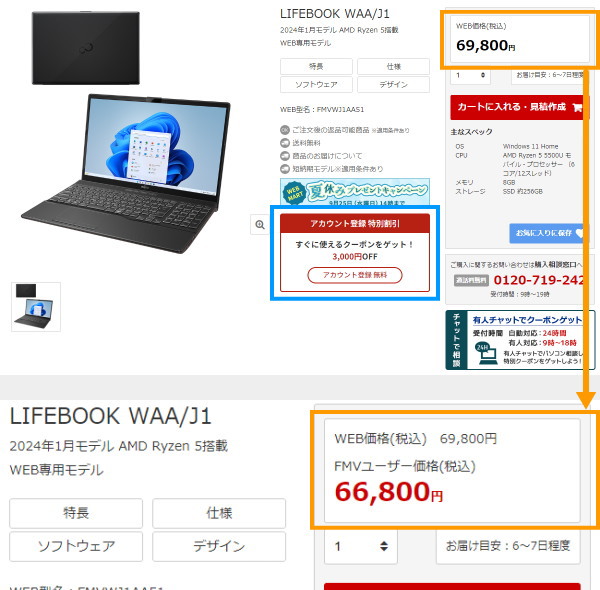
メモリ交換が簡単
上の構成の場合、メモリが8GBと心もとないですが、LIFEBOOK WAA/J1は底面の一部のカバーを外すだけで、メモリを交換することができます。カバーは、ネジを1本外した後、工具を使わずに手で空けることができるので、簡単に取り外すことができます。
メモリはDDR4-3200で、大分前からある規格なので、割と安く販売されています。8GBの容量であれば、Amazonで3,000円くらいで購入することができます。

16GBメモリ、Office付きでも9万円台
LIFEBOOK WAA/J1は、16GBメモリ、Office Home and Business 2021が付いたモデルも販売しています。自分でメモリを増設するのは不安な方や、Officeも欲しいという方は、こちらがいいでしょう。
こちらは、今なら、20,000円OFFクーポンおよび5,000円OFFクーポンの2つが提供されており、9万円台です。こちらもかなり安くなっています。
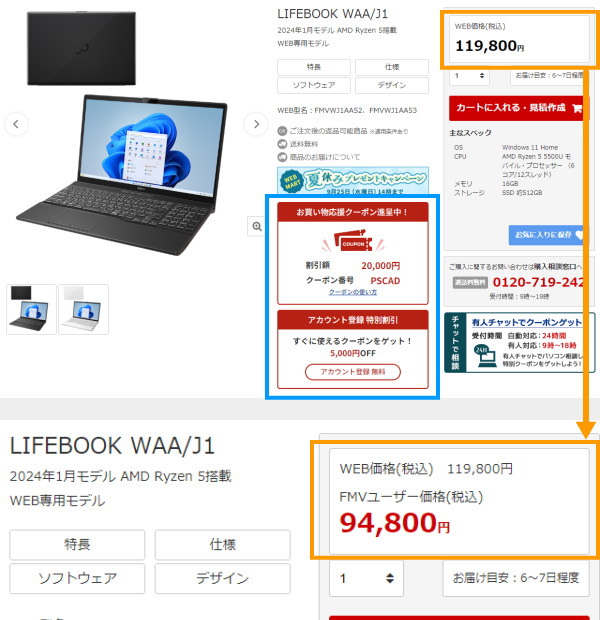
光学ドライブも搭載
LIFEBOOK WAA/J1は、最近としては珍しく光学ドライブも搭載しています。過去に作成したデータをCD-Rへ保存している方や、DVDビデオを視聴したい方などにおすすめです。

やや残念な部分
LIFEBOOK WAA/J1のやや残念な点としては、USB Type-Cポートが、PowerDeliveryおよび映像出力に対応していない点が挙げられます。ただ、このPCで、PD充電器を使う方はあまりいないと思われるので、不便には感じない方も多いでしょう。
外部モニターへはHDMI経由で繋げられますが、それ以外の映像出力ポートは無いので、複数台の外部モニターを接続する場合は、USB-HDMI変換アダプターなどを使う必要があります。
また、ディスプレイの色域が狭いので、画像などが色鮮やかさに欠けます。また、残念というわけではありませんが、ディスプレイが光沢仕様なので、周囲の物や照明器具の光などが、画面に映り込みやすいです。光沢が好きではない方は、ご注意下さい。
使わない方も多いと思いますが、キーボードバックライトもありません。
指紋認証装置や、IRカメラもなく、指や顔による生体認証には対応していません。

各用途の快適度
各用途の快適度は次のように考えます。もちろん、細かい用途や、ソフトによっても快適具合は変わってきますので、参考程度にご覧下さい。
| 用途 | 快適度 | コメント |
| Web閲覧 Office作業 |
○ | 光沢液晶なので、映り込みがやや気になるかもしれませんが、性能面では問題なくWeb閲覧やOffice操作が行えます。なお、ブラウザのタブをたくさん開いたり、Officeソフトをたくさん起動する方は、メモリは16GBにしたほうがいいです。 |
|---|---|---|
| 動画鑑賞 | ○ | ディスプレイはそれほど色鮮やかではありませんが、問題なく動画鑑賞ができます。 |
| RAW現像 画像編集 |
△ | ディスプレイの色域が狭く、CPU性能もそこまで高くないので、画像編集などの用途にはあまり適してはいません。 |
| 動画編集 | △ | 動画編集をするなら、もう少しCPUおよびGPU性能の高いPCがいいでしょう。 |
| ゲーム | △ | ゲームをするなら、GeForce RTXシリーズなどの独立グラフィックスを搭載したノートがおすすめです。 |
ディスプレイのチェック
LIFEBOOK WAA/J1のディスプレイのチェックです。
15.6型、フルHD(1920x1080)の昔ながらの一般的な液晶を搭載しています。
光沢液晶なので、艶感はありますが、映り込みがやや気になります。
- 色域・輝度
- RGB
発色特性 - 視野角
- 映り込み・
ギラつき - フリッカー
当サイトの計測で、色域は、sRGBカバー率:61%と狭かったです。最大輝度は、当サイトの計測では247cd/m2と普通です。

ガンマ補正曲線を確認すると、明部になるにつれ、赤と青がやや強めに発色しているのがわかります。ただ、肉眼では気づかない方も多いでしょう。
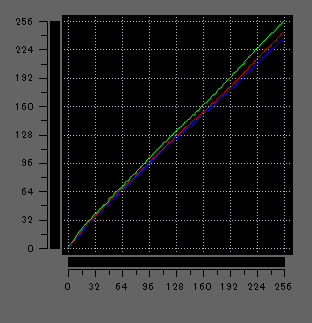
視野角は広いです。

光沢液晶なので、周囲のものが映り込みやすいです。

フリッカー(輝度が上下し、ちらつく現象)はありませんでした。
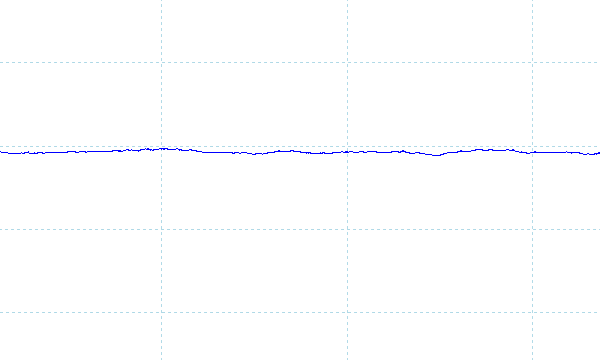
※フォトディテクターにオシロスコープを繋げて計測
キーボードおよびタッチパッドのチェック
LIFEBOOK WAA/J1のキーボードは、前述した通り、とても打ちやすいです。
なお、キーピッチは約18.4mm、キーストロークは約2.5mmとなっています。
小さいキーがなく、キートップはやや湾曲しており、タイピングしやすいです。
ただし、キーボードバックライトは搭載していません。

※画像をクリックすると拡大できます

パフォーマンスのチェック
LIFEBOOK WAA/J1のパフォーマンスのチェックです。
なお、Windowsの設定から動作モードを変更することができますが、最もパフォーマンスのデルモードにしても、ほとんどスコアが変わらなかったため、ここではデフォルトのモードで計測したスコアのみ掲載します。
CPU
CPUには、Zen2世代で、TDP:15WのRyzen 5 5500Uを搭載しています。
CPU性能の指標となるCINEBENCHのスコアは、下の通りです。
世代の古いCPUであることもあり、新しめの世代のCPUと比較するとスコアは低いです。ただし、Celeronや第11世代インテルCPUほどマルチコア性能が低いわけではないので、ホームページの閲覧、年賀状の作成、簡単な資料の作成などであれば、十分こなせる性能です。
~ CPU性能の評価 ~
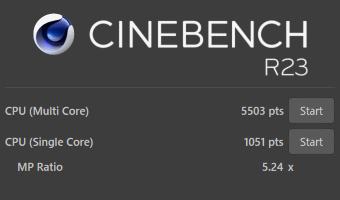
:レビュー機で計測したスコア(他のスコアは別のPCで計測した代表値)
なお、高負荷時のCPU電力、CPUクロック、CPU温度は「パーツの温度のチェック」で記載しています。
メモリ
LIFEBOOK WAA/J1のメモリは、DDR4-3200を搭載しています。スロット式なので交換することができます。
グラフィックス
CPU内蔵のグラフィック性能は、そこまで高くはありませんが、動画の視聴程度の負荷なら、全く問題ありません。動画編集などをするにはややスペック不足です。
~ グラフィックス性能の評価 ~

:レビュー機で計測したスコア(他のスコアは別のPCで計測した代表値)
※グラフィックス名の横の括弧は、メモリの仕様
ストレージ
ストレージには、PCIe Gen3 SSDを搭載しています。一般的な作業であれば、問題なく動く速度です。
~ ストレージ性能の評価 ~
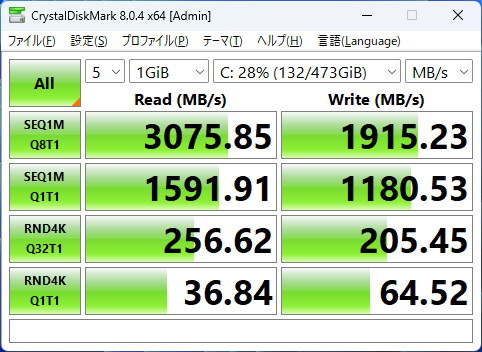
:レビュー機で計測したスコア(他のスコアは別のPCで計測した代表値)
SDカードスロット
フルサイズSDカード対応のメモリスロットも搭載しています。カード挿入後の出っ張りは、下図の通りで、ややあります。アクセス速度は速いです。
~ SDカードスロット性能 ~


バッテリー駆動時間のチェック
バッテリー容量は45Whと普通です。
バッテリー駆動時間は以下の通りで、そこまで長いわけではありません。ただ、2~3時間、別の部屋でバッテリー駆動状態で作業をするくらいなら出来ると思います。
| バッテリー駆動時間 | |
| (1) JEITA3.0(アイドル時) | 約8.9時間 |
| (2) JEITA3.0(動画再生時) | 約4.9時間 |
| (3) 動画編集ソフトでプレビュー再生 | 3時間9分 |
(3) Premiere Proで480x320の動画をプレビュー再生させたとき。画面輝度は約120cd/m2
Webカメラ・スピーカーのチェック
Webカメラ
Webカメラは、約92万画素のHDカメラで、画質は普通です。物理的にカメラを隠すプライバシーカメラシャッターは付いていません。IRカメラも搭載していません。


※クリックすると拡大できます。
※Webカメラの前にマネキンを置いて、約40cm離し、Windows 10標準のカメラアプリで撮影
スピーカー
スピーカーは、音質は普通です。点数を付けると、ノートPC基準で10点満点で5点といったところです(5点が普通です。音質についての評価はあくまで主観です)。

パーツの温度のチェック
Prime95実行時のCPU温度
Prime95で全CPUコアの使用率が100%になる高い負荷をかけたときのCPU温度およびCPU電力の推移を確認します。
なお、Ryzen 5 5500UのプロセッサーのTDPは、15Wです。
処理開始後、一瞬30Wで動作し、その後25W前後になりますが、途中で15Wに落ちます。途中でCPU電力は落ち込むものの、15W以上で動いているので、パフォーマンスは出ているほうだ思います。
なお、CPU温度は低めです。このくらい低いのであれば、25W前後のCPU電力で持続して動いていても良かったかなと思います。
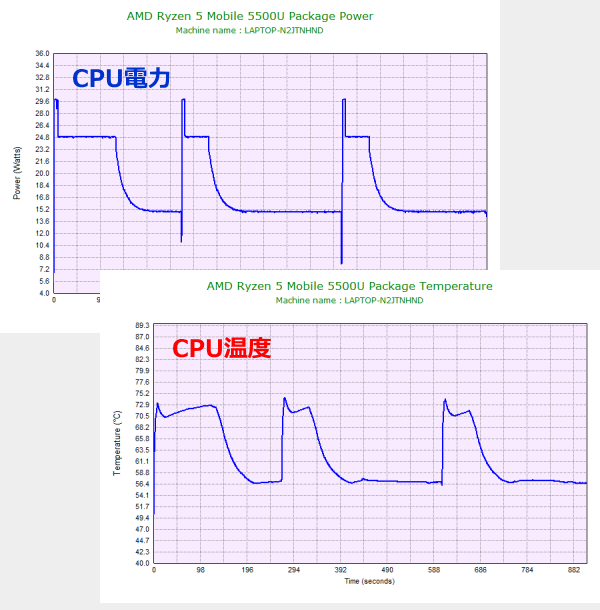
静音性のチェック
LIFEBOOK WAA/J1の騒音値を計測した結果を下に掲載します。
アイドル時でも動作音は聞こえますが、それほど気にはならないでしょう。それ以外は、他のノートPCと同じくらいの騒音値です。
| アイドル時 | 低負荷時 [YouTube再生] |
中負荷時 [動画編集] |
高負荷時 [エンコード] |
| 約29dB | 約30dB | 約32dB | 約45dB |
部屋を極力無音にしたときの騒音値:20dB
※無響室で測定したわけではないので、数値は不正確です
アイドル時:アイドル時
低負荷時:1080pのYouTube動画再生時
中負荷時:Premiere Proで、編集中の1080pの動画をプレビュー再生した時
高負荷時:TMPGEnc Video Mastering Works でエンコード(x265)した時
参考までに、当サイトで使用している騒音計が表示する騒音値の目安を掲載します。

表面温度のチェック
徐々に負荷をかけながら、表面温度を計測したときの結果を下に掲載します。
メモリとSSDが、左パームレストの真下にあるので、高い負荷をかけると左の手のひらがやや熱くなってきて、少し気になります。ただ、負荷が低ければ、それほど気にはなりません。

※PCの状態は「静音性のチェック」のときと同じです
※約10分経過後に計測しています
消費電力のチェック
消費電力のチェック結果です。
TDPが15Wのプロセッサーなので、低めの消費電力です。エンコード時は、消費電力が上下しています。
| アイドル時 | 低負荷時 [YouTube再生] |
中負荷時 [動画編集] |
高負荷時 [エンコード] |
| 6W | 10W | 23W | 14~64W |
※PCの状態は「静音性のチェック」のときと同じです
※確認できた中で、最も高い消費電力を掲載しています
外観のチェック
最後に、LIFEBOOK WAA/J1の外観を見ていきます。
「ブライトブラック」という少し明るめのブラックです。

天板は光沢感があります。

ボディの高さは27mmでそれほど薄くはありません。


ポートの種類はご覧の通り豊富です。USBポートはもちろん、光学ドライブや、有線LANポート、フルサイズSDカードスロットもあります。
USB-Cは、PowerDeliveryや映像出力には対応していません。
HDMIは、4K/60Hzモニターに対応しています。


底面の画像はご覧の通りです。一部のカバーだけ取り外すことができます。

このカバーの下には、バッテリー、メモリ、SSDがあります。これらを交換するとき、底面カバー全体を外す必要がないので便利です。

ACアダプターは、普通のサイズで、65Wです。

まとめ
以上が、LIFEBOOK WAA/J1のレビューです。
キーボードが非常に打ちやすいノートPCです。小さいキーが無く、キーストロークも深く、テンキーも押しやすく、タイピングのしやすさを重視する方におすすめです。
また、富士通ブランドにしては、いや海外メーカーと比較しても、価格が非常に安いです。最小構成なら6万円台、16GBメモリにOfficeが付いたモデルでも9万円台です。
メモリの換装がしやすいのも特徴で、8GBメモリを搭載した6万円台のモデルを買って、後から自分でメモリを1枚増設してもいいと思います。
光学ドライブも搭載しているので、DVD鑑賞などをしたい方にもいいでしょう。
ただし、CPU性能はそこまで高くありません。とは言ってもCeleronなどよりは全然高い性能なので、高い負荷をかけなければ、十分使える性能です。
気を付けたい点としては、USB-CポートがPowerDeliveryと映像出力に対応していない点、ディスプレイが光沢である点、キーボードバックライトが無い点、指や顔による生体ログインに対応していない点です。この辺りが問題なければ、おすすめです。
理想的なキーボード
LIFEBOOK WAA/J1

1975年生まれ。電子・情報系の大学院を修了。
2000年にシステムインテグレーターの企業へ就職し、主にサーバーの設計・構築を担当。2006年に「the比較」のサイトを立ち上げて運営を開始し、2010年に独立。
毎年、50台前後のパソコンを購入して検証。メーカーさんからお借りしているパソコンを合わせると、毎年合計約150台のパソコンの実機をテストしレビュー記事を執筆。
関連ページ





